系统之家一键重装系统之如何批量更改照片名的方法
更新时间:2016-10-29 09:55:38
作者:
系统之家一键重装系统之如何批量更改照片名的方法。我们现在外出旅游都会拍照吧,手机和相机技术已经很发达,我们会将拍摄的照片保存在我们电脑里,这样一来节省手机和相机的储存空间,也方便在电脑中管理,那么一个问题来了,我们会修改照片的名字,一张张该很麻烦,那么如何批量更改照片名呢?下面和小编一起来学习下吧。
批量修改照片名的方法很简单,只需要下面几个步骤就可以实现(小编以长城图片为例):
1、将我们需要批量修改的照片全选,快捷键组合为“Ctrl+A”,如下图所示:
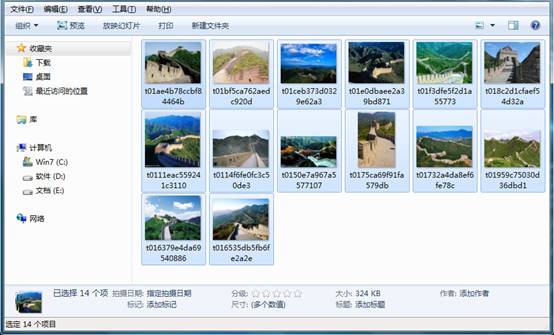
2、此时我们按下修改快捷键“F2”或者右键点击图片,选择“重命名”,如下图所示:
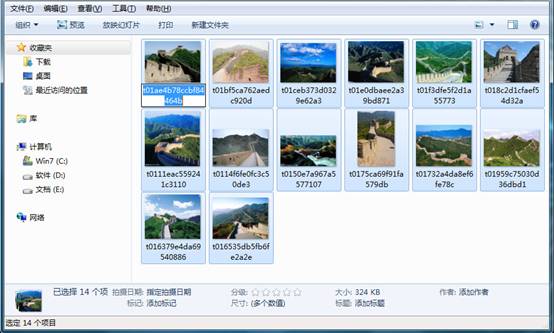
3、我们将文件的名称命名为我们需要改的名字,小编以“长城之行”为例,如下图所示:
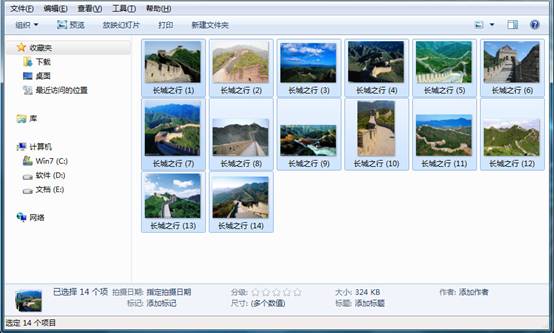
以上就是系统之家一键重装系统之如何批量更改照片名的方法,希望小编的分享能够帮助到大家!
系统重装相关下载
系统重装相关教程
重装系统软件排行榜
重装系统热门教程
- 系统重装步骤
- 一键重装系统win7 64位系统 360一键重装系统详细图文解说教程
- 一键重装系统win8详细图文教程说明 最简单的一键重装系统软件
- 小马一键重装系统详细图文教程 小马一键重装系统安全无毒软件
- 一键重装系统纯净版 win7/64位详细图文教程说明
- 如何重装系统 重装xp系统详细图文教程
- 怎么重装系统 重装windows7系统图文详细说明
- 一键重装系统win7 如何快速重装windows7系统详细图文教程
- 一键重装系统win7 教你如何快速重装Win7系统
- 如何重装win7系统 重装win7系统不再是烦恼
- 重装系统win7旗舰版详细教程 重装系统就是这么简单
- 重装系统详细图文教程 重装Win7系统不在是烦恼
- 重装系统很简单 看重装win7系统教程(图解)
- 重装系统教程(图解) win7重装教详细图文
- 重装系统Win7教程说明和详细步骤(图文)











